ppt是许多用户很喜欢使用的一款演示文稿制作软件,它为用户带来了许多强大且实用的功能,并且深受用户的喜爱,可以帮助用户简单轻松的完成编辑工作,因此ppt软件深受用户的喜爱,当用户在使用ppt软件编辑演示文稿时,会在幻灯片上插入多个图形,可是用户需要将图形进行等距分布,却不知道怎么来操作实现,其实这个问题是很好解决的,用户直接在菜单栏中点击绘图工具的格式选项,接着选择其中的对齐选项,然后点击横向分布选项即可解决问题,那么接下来就让小编来向大家分享一下ppt图形等距分布的方法教程吧,希望用户在看了小编的教程后,能够从中获取到有用的经验。
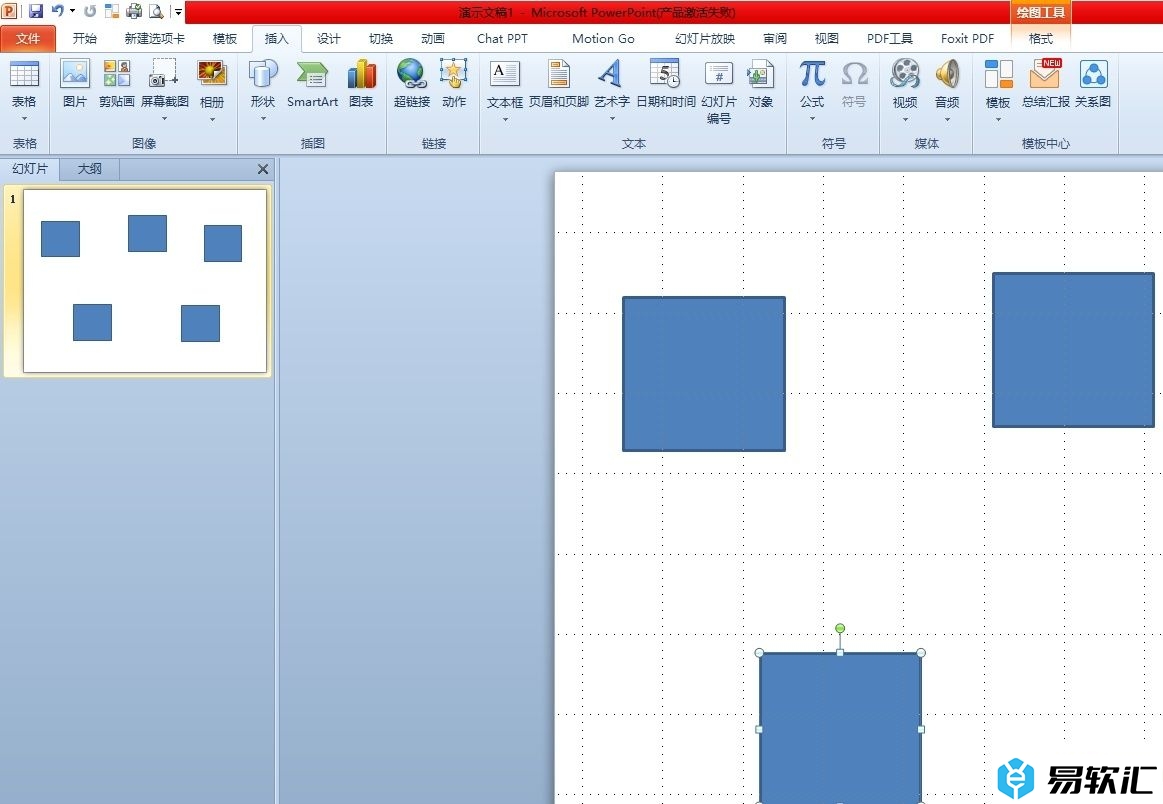
方法步骤
1.用户在电脑上打开ppt软件,并来到演示文稿的编辑页面上来选中所有图形
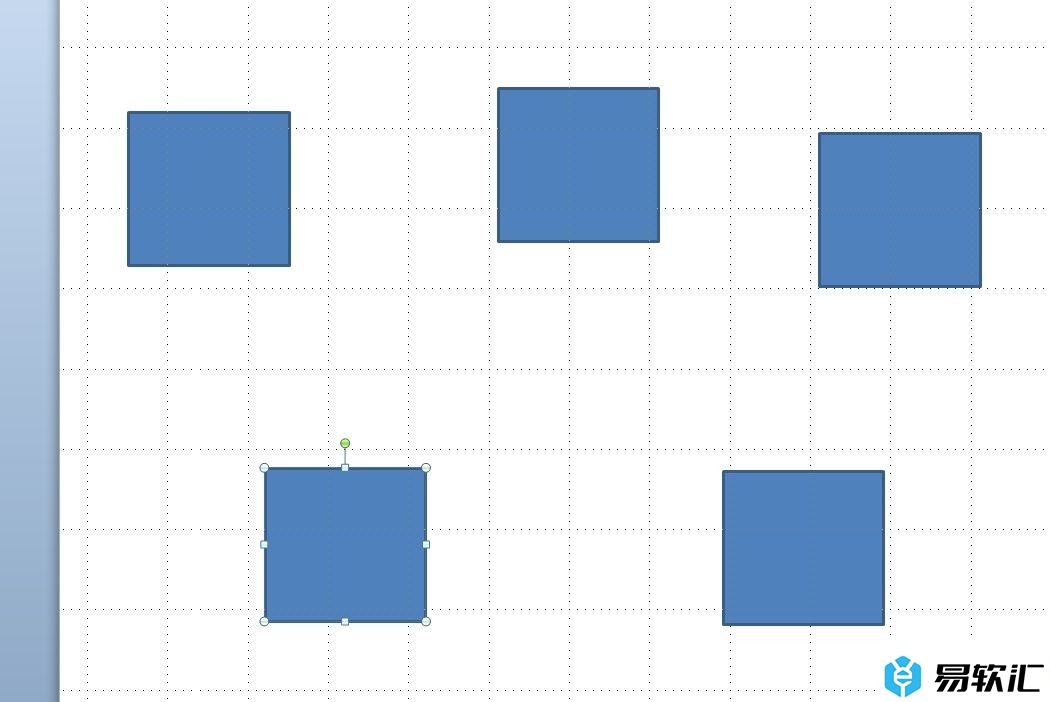
2.接着在页面上方的菜单栏中点击绘图工具的格式选项,在显示出来的选项卡中,用户选择对齐选项

3.这时会弹出下拉选项卡,用户点击其中的横向分布选项即可解决问题
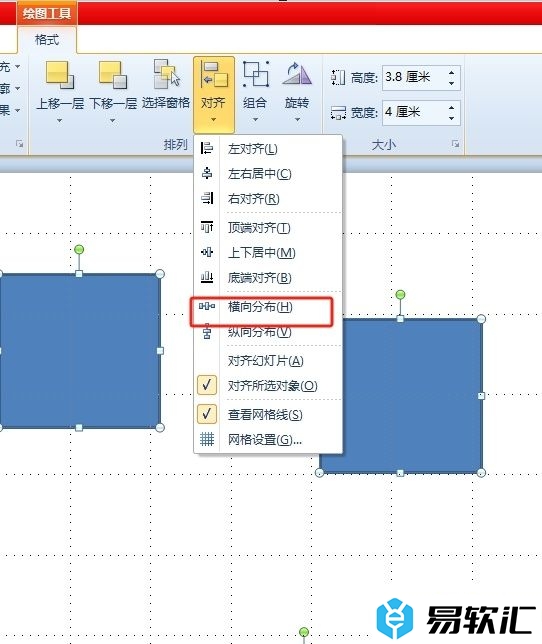
4.如图所示,用户在编辑页面上,就可以看到多个图形成功等距分布了
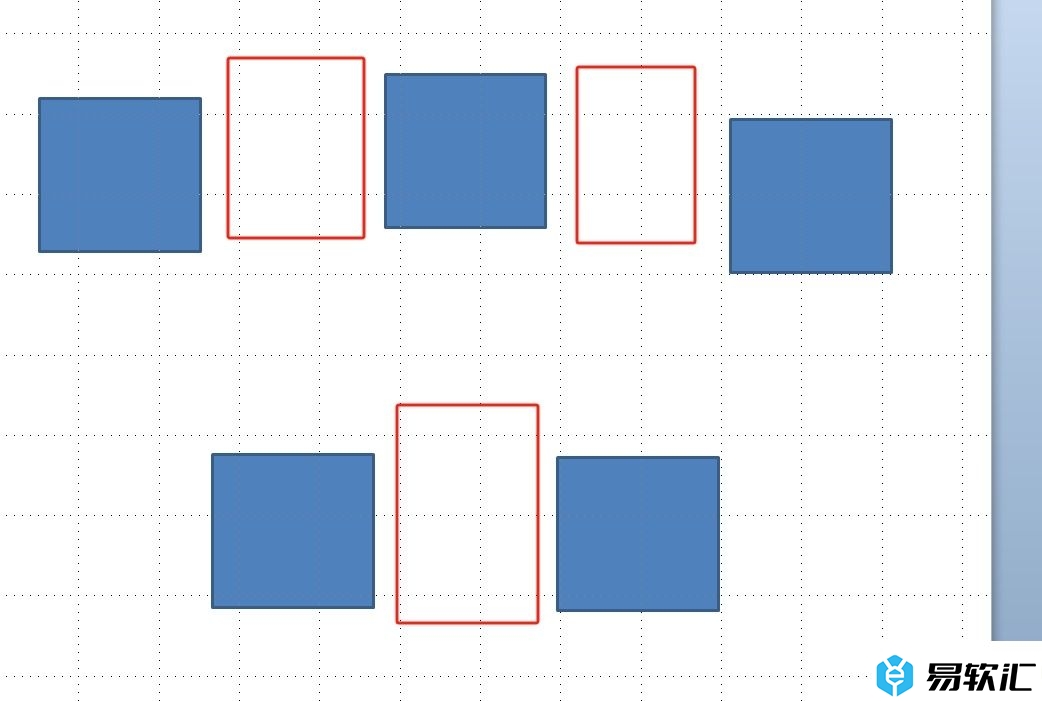
以上就是小编对用户提出问题整理出来的方法步骤,用户从中知道了大致的操作过程为插入多个图形-绘图工具的格式选项-对齐-横向分布这几步,方法简单易懂,因此感兴趣的用户可以跟着小编的教程操作试试看。






